Hoe de Data Visualizer-invoegtoepassing voor Excel te gebruiken om stroomdiagrammen te maken
Microsoft Excel is geweldig voor cijfers, zeker, het doet dit werk heel goed. Maar als u uw gegevens op een aantrekkelijke manier wilt presenteren, zodat u ze gemakkelijk kunt visualiseren en analyseren, dan mist dit geweldige product mogelijk enkele functies. Dit vraagt om enige ondersteuning - probeer de Data Visualizer-invoegtoepassing(Data Visualizer add-in) voor Excel.
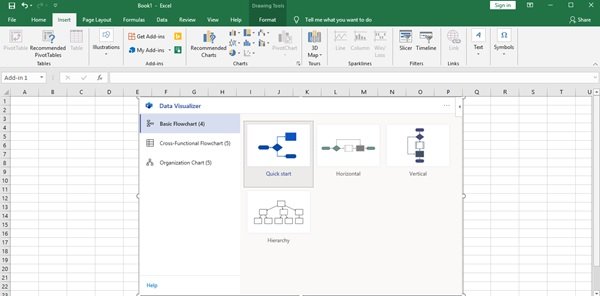
De Data Visualizer -invoegtoepassing voor Excel is een nieuwe tak van Excel die een (Excel)Excel 365 - werkblad kan converteren naar een Visio - diagram. Met deze invoegtoepassing kunnen gebruikers automatisch hoogwaardige stroomdiagrammen, functieoverschrijdende stroomdiagrammen en organigrammen maken - alle vormen, verbindingen en gegevenskoppeling - van de gegevens in Excel - tabellen. Gebruikers hoeven Visio niet te kopen om Microsoft Visio Data Visualizer in zijn eenvoudige vorm te gebruiken, alleen Excel 365 voor Windows/Mac of Online. Dit is een interessant hulpmiddel en het proberen waard als u regelmatig stroomdiagrammen of diagrammen maakt.
Het enige dat u nodig hebt om aan de slag te gaan, is een Office 365 -abonnement. Een toegevoegd abonnement op Visio is NIET(NOT) vereist.
Data Visualizer-invoegtoepassing voor Excel
Data Visualizer maakt gebruik van het beste van Excel en Visio ; u voert gegevens in een Excel - werkmap in en Visio maakt automatisch een diagram. Iedereen met een Office 365 - abonnement kan de Data Visualizer -invoegtoepassing gebruiken om Visio - diagrammen te maken; gebruik de onderliggende Excel -gegevens om diagrammen aan te passen; en, bekijk, print en deel diagrammen.
Deze tool is een alternatief voor de diagramopties die al in Office aanwezig zijn en biedt beperkte opties en kan behoorlijk vervelend zijn.
Maak stroomdiagrammen(Create Flowcharts) en organigrammen(Organizational) in Excel
De Data Visualizer -invoegtoepassing voor Excel is beschikbaar voor:
- Excel op Windows
- Excelon Mac en
- Excel voor het web met een werk- of schoolaccount
Om Data Visualizer(Data Visualizer) op een van de bovenstaande manieren te installeren , moet u deze stappen volgen:
1] Open ' Excel' en maak een nieuwe ' Leeg'(Blank’) werkmap
2] Klik op ' Invoegen'(Insert’) en vervolgens op ' Invoegtoepassingen ophalen(Get Add-ins) '
3] Zoek in de Office Add-ins Store naar 'Visio Data Visualizer ' en klik op de knop ' Toevoegen(Add) '.
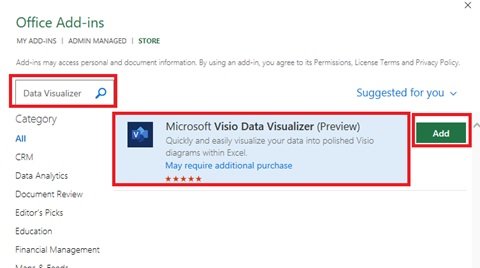
4] Nu 'Aanmelden'(‘Sign In’) met uw account dat is gekoppeld aan uw Office 365 subscription/Microsoft 365 work/ school account.
Let(Note) op : U hebt geen Visio -abonnement nodig om de invoegtoepassing te gebruiken. Als u echter een geschikte Visio -licentie heeft, kiest u ' Aanmelden'(Sign In’) of ' Later aanmelden'(Sign in later’) . Hierin zijn er weinig functionaliteiten die pas worden ontgrendeld nadat u zich hebt aangemeld.
Maak(Create) diagrammen/stroomdiagrammen van gegevens in Excel
De Data Visualizer -invoegtoepassing voor Excel wordt aangedreven met een verscheidenheid aan bewerkbare voorbeeldgegevenstabellen in Excel . Momenteel(Currently) biedt Data Visualizer drie soorten diagramopties, waaronder een basisstroomdiagram(Basic Flowchart) , een functieoverschrijdend stroomdiagram(Cross-Functional Flowchart) en een organigram(Organization Chart) . Deze voorbeelden zijn geweldig om u op weg te helpen, ze stellen de gebruikers in staat om:
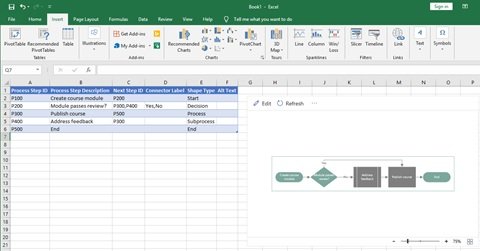
- Voeg processtappen toe
- Wijzig connectoren
- Afhankelijkheden maken
- Eigenaren invoegen
- En veel meer
Dit voorbeeldwerkblad is slechts het startpunt. U kunt meer rijen toevoegen, vormtypen wijzigen en(Shape Types) ze omwisselen. Er zijn veel meer keuzes.
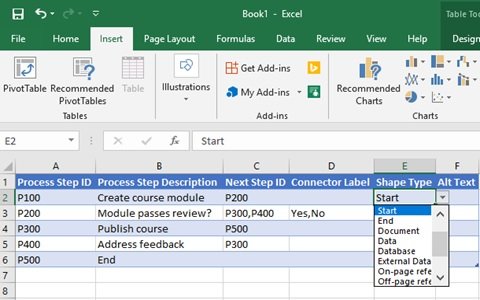
U kunt dit werkblad zelfs uitbreiden door meer kolommen toe te voegen. Deze kolommen veranderen het basis Visio -diagram niet, maar stellen u in staat om het werkblad op te nemen in de bredere analyse.
Gebruikers kunnen de voorbeeldgegevens eenvoudig door hun eigen gegevens vervangen en als u klaar bent, hoeft u alleen maar op ' Vernieuwen diagram(Refresh Diagram) ' te klikken om de wijzigingen te zien synchroniseren met het aan gegevens gekoppelde diagram, precies in het Excel - blad.
Bekijk(View) , print en deel uw diagrammen/stroomdiagrammen
Aangezien uw Visio - diagrammen online worden gemaakt (standaard opgeslagen in OneDrive of SharePoint ), wordt het bekijken, afdrukken en delen met andere Office 365 - gebruikers onvoorstelbaar eenvoudig. Wanneer u uw diagram in Visio voor het web wilt openen, selecteert u Openen in web(Open in web) van de weglatingstekens (•••) in de menubalk van de invoegtoepassing.
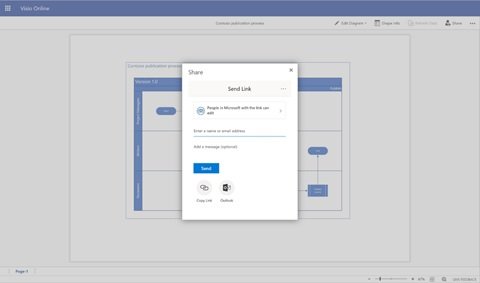
Opmerking(Note) : als u nog niet bent aangemeld, wordt u gevraagd u aan te melden met uw Microsoft 365- of Office 365- werk- of schoolaccount. Selecteer Aanmelden(Sign in) en vervolgens eventuele toestemmingsprompts toestaan of accepteren .(Allow or Accept)
Nadat het Visio-bestand(Visio File) is gemaakt, selecteert u ' Bestand openen'(Open File’) . Vanaf hier:
- Afdrukken(To print) : selecteer in Visio voor het web de ellipsen (. . .) > Print om uw diagram af te drukken.
- Delen(To share) – Selecteer de knop 'Delen'(‘Share’) om een link te maken of om de e-mailadressen in te voeren van degenen met wie u wilt delen.
(Customize)Diagrammen/stroomdiagrammen aanpassen en bewerken met de invoegtoepassing Data Visualizer
De knop ' Bewerken'(Edit’) werkt niet voor degenen die geen aparte volledige Visio -licentie hebben. Zonder Visio -licentie zit u vast aan het oorspronkelijke kleurenschema en zijn aanpassingen beperkt.
Met Visio Online Plan 1 of Visio Online Plan 2 licentie kunnen gebruikers veel doen met hun Data Visualizer diagrammen en hun presentaties interessanter maken. Ze kunnen tekst of afbeeldingen toevoegen, ontwerpthema's toepassen en andere wijzigingen aanbrengen om diagrammen in Visio of Visio Online aan te passen .
De bottom line(The Bottom line) - De enige diagramwijzigingen die mogelijk zijn, zijn afkomstig van het bronwerkblad, tenzij u toegang hebt tot de volledige Visio-versie.(The only diagram alterations possible are from the source worksheet unless you can access the full Visio version.)
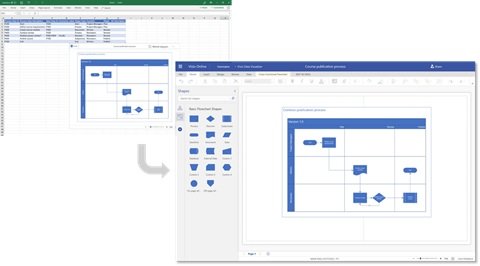
Help & Ondersteuning
Gebruikers kunnen extra ondersteuning krijgen en hun feedback rechtstreeks naar Microsoft sturen vanuit de invoegtoepassing door op de weglatingstekens te klikken en op ' Help' of ' Feedback verzenden'(Send feedback’) te klikken .
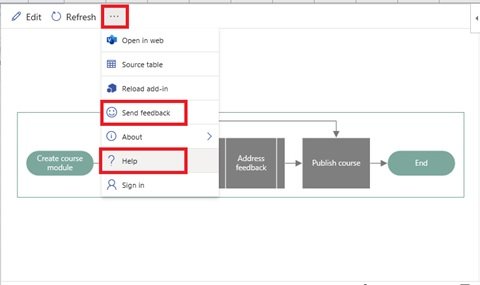
De Data Visualizer(Data Visualizer) -invoegtoepassing voor Excel is het proberen waard!
Probeer de Visio Data Visualizer-invoegtoepassing(Visio Data Visualizer Add-In) voor Excel . Open een voorbeeldwerkblad en speel met de stroomdiagrammen om te zien hoe dingen werken.
Bron(Source) : Microsoft.com .
Related posts
De functie Automatisch gegevenstype gebruiken in Excel
Hoe de functie Gegevens uit afbeelding invoegen te gebruiken in Excel
Hoe de naam van gegevensreeksen in Excel-grafiek of -grafiek te wijzigen
Download gratis Word-, Excel-, PowerPoint-, Access-, Visio-sjablonen
Gebruik PDF Data Connector in Excel om PDF-gegevens in een spreadsheet te importeren
Hoe een kolom in meerdere kolommen in Excel te splitsen?
Hoe domeinnamen te extraheren uit URL's in Microsoft Excel
Centreer uw werkbladgegevens in Excel om af te drukken
INT- en LCM-functies gebruiken in Excel
Excel gebruiken als hulpmiddel om gegevens van internet te kopiëren
Gebruik de nieuwe functie "Gegevens uit afbeelding invoegen" van Excel Mobile
Hoe de CHOOSE-functie in Excel te gebruiken?
Gegevens in meerdere Excel-bestanden samenvoegen
Een organigram maken in Excel
Hoe de ISODD-functie in Excel te gebruiken?
Gegevensvalidatie toepassen op cellen in Microsoft Excel
Converteer CSV naar Excel (XLS of XLSX) met behulp van de opdrachtregel in Windows
Hoe de Percentile.Exc-functie in Excel te gebruiken?
Geografiegegevenstype gebruiken in Excel
Het delen van werkmappen in Excel stoppen of uitschakelen?
